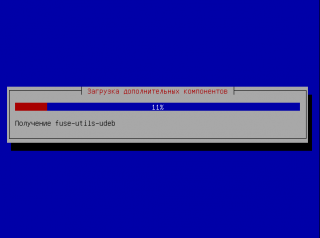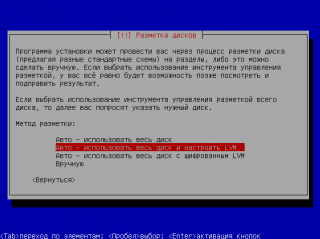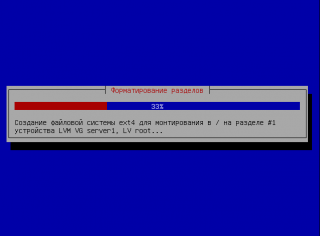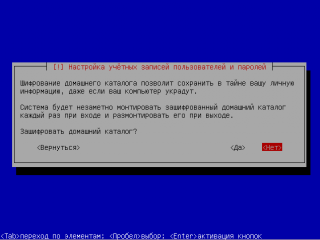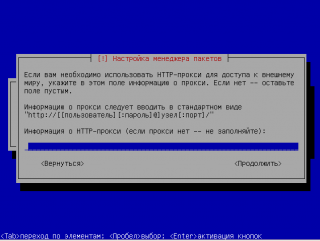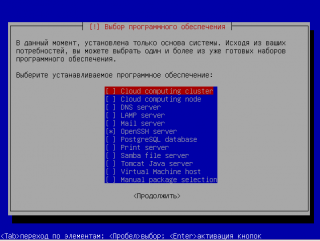Содержание
Автор — Falko Timme on HowtoForge.com
Это руководство о том, как подготовить сервер Ubuntu 9.10 (Karmic Koala) и установить на него ISPConfig 3. ISPConfig 3 — это панель управления веб-хостингом, которая позволяет вам управлять через веб-браузер следующими услугами: веб-сервером Apache, почтовым сервером Postfix, сервером баз данных MySQL, сервером имён MyDNS, файловым сервером PureFTPd, антиспамом SpamAssassin, антивирусом ClamAV и много чем ещё.
Обратите внимание, что это описание не работает для ISPConfig 2, оно действительно только для ISPConfig 3!
Требования
Для установки системы вам потребуется диск Ubuntu 9.10 server, доступный по следующим адресам:
http://releases.ubuntu.com/releases/9.10/ubuntu-9.10-server-i386.iso (32-bit) или http://releases.ubuntu.com/releases/9.10/ubuntu-9.10-server-amd64.iso (64-bit).
Предварительное замечание
В руководстве я использую имя хоста server1.example.com с IP-адресом 192.168.0.100 и шлюзом 192.168.0.1. У вас эти параметры могут отличаться, так что вам нужно будет их заменить, где необходимо.
Установка основной системы
Вставьте ваш установочный диск Ubuntu в привод и загрузитесь с него. Выберите язык установки, затем «Установить сервер Ubuntu»:
Выберите свой язык (снова), местоположение и раскладку клавиатуры.
Установщик проверит диск и ваше оборудование, настроит сеть с использованием DHCP, если, конечно, сервер DHCP присутствует в сети:
Введите имя своего компьютера. В этом примере моя система называлась server1.example.com, поэтому я ввожу server1:
Теперь вы должны разметить свой жёсткий диск. Для простоты я выбираю «Авто — использовать весь диск и настроить LVM». Это создаст один раздел с двумя логическими дисками: один — для корневой файловой системы (/), другой — для раздела подкачки (swap). Конечно, разметка — полностью ваше дело, поэтому, если знаете, что делаете, вы можете также разметить диск вручную. Если вы сделаете отдельными разделы /home и /var, в будущем вам это может пригодиться.
Выберите диск для разметки и на вопрос «Записать изменения на диск и изменить LVM?» ответьте «Да».
Если вы выбрали «Авто — использовать весь диск и настроить LVM», программа разметки создаст один большой раздел, используя всё дисковое пространство. Теперь вы можете определить, сколько из этого дискового пространства должно использоваться логическими дисками (/) и (swap). Имеет смысл оставить некоторое место неиспользованным, позже вы сможете расширить свои существующие логические диски или создать новые. Это даёт больше гибкости.
Когда закончите, на вопрос «Записать изменения на диск?» нужно ответить «Да»:
Будут созданы и отформатированы ваши новые разделы:
Затем будет устанавливаться основная система:
Создайте пользователя, например, Administrator, с пользовательским именем administrator. Не используйте в качестве имени пользователя admin, поскольку это зарезервированное имя в Ubuntu 9.10.
Я не нуждаюсь в шифровании домашней папки, поэтому здесь я выбрал «Нет»:
Далее настраивается менеджер пакетов apt. Оставьте строчку «Информация о HTTP-прокси» пустой, если вы не используете прокси-сервер для соединения с интернетом:
Я немного старомоден, и мне нравится обновлять мои серверы вручную, чтобы иметь больше контроля, поэтому я не включаю автоматические обновления. Конечно же, ваш выбор остаётся за вами.
Нам необходимы серверы DNS, Mail и LAMP, однако, сейчас я не выбираю ни один из них, потому что мне нравится иметь полный контроль над тем, что установлено в моей системе. Необходимые пакеты мы установим позже вручную. Единственный пункт, который я здесь отмечаю, это «OpenSSH server». Он понадобится мне для соединения с системой после окончания установки при помощи клиента SSH, такого как Putty:
Далее будет установлен загрузчик GRUB.
Итак, установка основной системы закончена. Извлеките установочный диск из привода и выберите «Продолжить», чтобы перезагрузить систему:
В следующем месяце мы установим сервер SSH и vim-nox, используя нашу учётную запись администратора, а также настроим сеть.